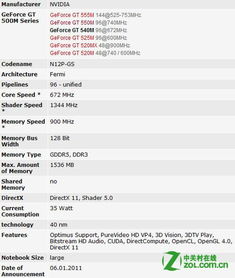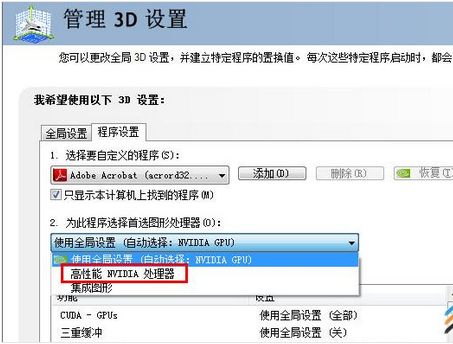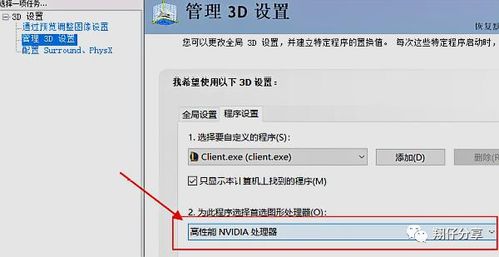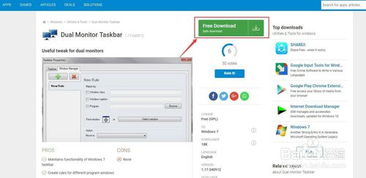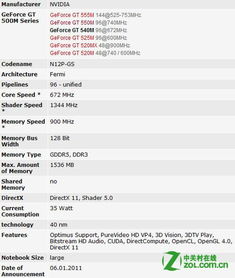轻松学会!双显卡电脑如何切换至独立显卡,实现独显专用
双显卡怎么切换到独立显卡?双显卡只用独显方法大揭秘!
在我们日常使用电脑的过程中,有时候会遇到图形处理需求较高的情况,比如玩游戏、剪辑视频或者进行图形设计等。在这些场景下,集成显卡可能无法满足我们的需求,这时切换到独立显卡(独显)就显得尤为重要。但对于很多用户来说,如何切换到独立显卡却是个难题。别担心,本文将详细介绍双显卡如何切换到独立显卡,让你的电脑性能瞬间飙升!

一、判断是否双显卡
首先,你需要确认自己的电脑是否配备了双显卡。双显卡通常是指电脑中既有集成显卡(核显)又有独立显卡。要判断你的电脑是否是双显卡,可以通过以下方法:
1. 设备管理器查看:右键点击桌面的“计算机”或“此电脑”图标,选择“属性”,然后依次点击左侧的“设备管理器”。在设备管理器中,展开“显示适配器”一项,如果下方有两个设备,说明你的电脑是双显卡配置。
2. 鲁大师检测:你也可以通过安装“鲁大师”这类硬件检测软件来确认。切换到顶部的“硬件检测”,然后点击左侧的“显卡信息”,右侧就会显示你的显卡信息。如果检测到两个显卡,那么你的电脑就是双显卡配置。
二、确定独显型号
确定了是双显卡配置后,接下来你需要知道你的独立显卡是NVIDIA(N卡)还是AMD(A卡)。这通常可以通过显卡的型号或品牌标识来识别。例如,NVIDIA的显卡型号通常以“GTX”、“RTX”等开头,而AMD的显卡型号则通常以“Radeon”开头。
三、切换显卡方法
N卡切换方法
如果你的独立显卡是NVIDIA的N卡,那么你可以通过以下步骤来切换到独立显卡:
1. 打开NVIDIA控制面板:在桌面空白处点击鼠标右键,选择“NVIDIA控制面板”。
2. 管理3D设置:在打开的NVIDIA控制面板中,找到左侧的“管理3D设置”选项。
3. 全局设置:在右侧的“全局设置”中,找到“首选图形处理器”下方的选项,点击下拉三角,选择“高性能NVIDIA处理器”。
4. 保存设置:完成上述设置后,记得点击底部的“保存”按钮。这样,你的电脑就会默认使用独立显卡来处理图形任务了。
A卡切换方法
如果你的独立显卡是AMD的A卡,那么你可以通过以下步骤来切换到独立显卡:
1. 打开AMD可切换显示卡设置:同样在桌面空白处点击鼠标右键,但这次选择“配置可交换显示卡”。
2. 添加应用程序:在弹出的AMD可切换显示卡设置中,你可以将需要设置为独立显卡运行的应用程序添加进来。
3. 选择高性能模式:在添加完应用程序后,选择“高性能”模式。
4. 保存设置:完成上述设置后,点击底部的“保存”按钮。这样,指定的应用程序就会使用独立显卡来运行了。
四、单独指定程序使用独显
除了全局设置外,你还可以单独指定某些程序使用独立显卡。这在你只需要部分程序高性能运行的情况下非常有用。
N卡指定程序方法
1. 打开NVIDIA控制面板:在桌面空白处点击鼠标右键,选择“NVIDIA控制面板”。
2. 程序设置:在左侧的3D设置中,选择“程序设置”。
3. 选择要自定义的程序:在右侧的“选择要自定义的程序”中,找到你需要设置的程序。如果在下拉菜单中找不到,可以点击“添加”按钮手动添加。
4. 选择首选图形处理器:在“为此程序选择首选图形处理器”中,选择“高性能NVIDIA处理器”。
5. 保存设置:完成上述设置后,点击底部的“应用”按钮。
A卡指定程序方法
1. 打开AMD可切换显示卡设置:在桌面空白处点击鼠标右键,选择“配置可交换显示卡”。
2. 添加应用程序:在弹出的AMD可切换显示卡设置中,找到“添加应用程序”按钮,将你需要设置的程序添加进来。
3. 选择高性能模式:在添加完应用程序后,选择“高性能”模式。
4. 保存设置:点击底部的“保存”按钮。
五、注意事项
1. 驱动更新:在切换显卡之前,请确保你的双显卡驱动都已正确安装并更新到最新版本。这可以确保你的显卡能够正常工作并发挥最佳性能。
2. 散热问题:使用独立显卡时,电脑的功耗和发热量会增加。因此,在使用独立显卡时,请注意散热问题,确保你的电脑散热良好。
3. 系统切换:某些情况下,系统可能会自动根据应用程序的需求来切换显卡。如果你希望始终使用独立显卡,请按照上述步骤进行设置。
4. 双显卡节能:双显卡组合可以很好地起到节能的作用。在日常使用中,如果你的电脑主要进行办公、看电影等轻度任务,集成显卡已经足够满足需求。这时,你可以让电脑默认使用集成显卡来降低功耗和发热量。
5. 混合交火:在某些APU平台上,双显卡还可以实现混合交火能力,提升显卡图形性能。但这需要特定的硬件和软件支持,并且可能会增加功耗和发热量。因此,在使用混合交火功能时,请务必谨慎考虑。
通过以上步骤,你可以轻松地将双显卡电脑切换至独立显卡模式,从而享受更加流畅和高效的图形处理体验。无论你是游戏爱好者、视频剪辑师还是图形设计师,切换到独立显卡都能让你的电脑性能得到显著提升。赶快试试吧!
- 上一篇: 如何安装.bin文件
- 下一篇: 余额宝资金轻松提现指南
-
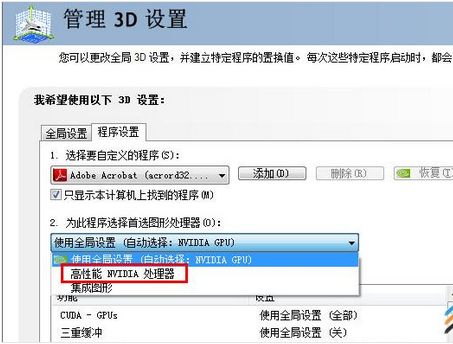 Win7系统下轻松切换至独立显卡,提升性能不是梦!资讯攻略11-23
Win7系统下轻松切换至独立显卡,提升性能不是梦!资讯攻略11-23 -
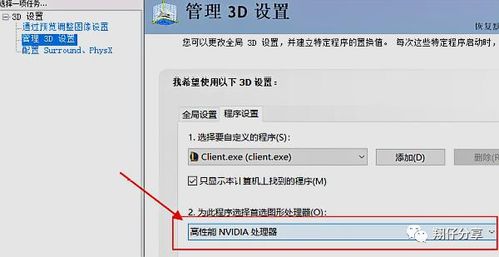 笔记本切换独立显卡的详细步骤资讯攻略10-28
笔记本切换独立显卡的详细步骤资讯攻略10-28 -
 集成显卡VS独立显卡:区别到底在哪里?资讯攻略10-28
集成显卡VS独立显卡:区别到底在哪里?资讯攻略10-28 -
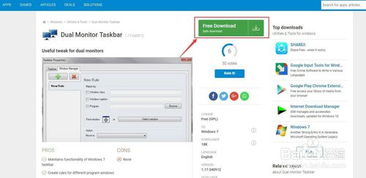 电脑双显示器如何设置?一看就会的详细教程!资讯攻略11-03
电脑双显示器如何设置?一看就会的详细教程!资讯攻略11-03 -
 轻松学会:PowerStrip显卡配置软件的安装步骤资讯攻略11-15
轻松学会:PowerStrip显卡配置软件的安装步骤资讯攻略11-15 -